Nu veel fysieke bijeenkomsten van HCC stilliggen, geeft HCC!apple in de komende nummers van PC-Active enkele praktische Appletips. Via de maandelijkse iPhone- en iPad-tiplijst kun je er nog veel meer ontvangen, zie apple.hcc.nl. Hier alvast een voorproefje.
Bert van Dijk
Tip: helemaal onderaan de online Apple-tiplijst of via hcc.nl/ig-aanmelding kun je zonder inloggen hcc!apple toevoegen aan je HCC-lidmaatschap. Zo kun je deelnemen aan alle online activiteiten van HCC!apple en al hun opnames of handouts bekijken wanneer het jou het beste uitkomt. Als eerste interessegroep is HCC!apple gratis. Is Apple niet je eerste interessegroep, betaal je slechts € 2,65 per jaar extra.
IPHONE OF IPAD KAPOT, DATA WEG?
Vraag van de maand: “Mijn iPad is na vele jaren defect geraakt en start niet meer op. De gegevens daarop zijn belangrijk voor mij. Kan ik die gegevens van mijn iPad afhalen?”
Antwoord: als voor toegang tot je iPhone of iPad je vinger afdruk of een toegangscode nodig is, kun je geen data meer van je apparaat afhalen. Je gegevens zijn versleuteld met een code die uniek is voor elke iPhone of iPad en zijn daardoor onleesbaar voor iedereen die je data probeert te redden. Dit zorgt er ook voor dat de gegevens op je toestel heel veilig zijn.
 |
| Back-up automatisch via Cloud of handmatig via je computer |
AUTOMATISCHE BACK-UP VIA ICLOUD
Om nooit gegevens kwijt te raken, kun je het beste iCloud gebruiken. Via Instellingen, je naam (bovenaan bij je Apple ID-logo) en de keuze iCloud zie je of er voor je iPhone of iPad al automatisch back-ups in iCloud gemaakt worden. De eerste 5 GB in iCloud is gratis en voor € 0,99 euro per maand krijg je 50GB opslagruimte.
ZO WIS JE OUDE BACK-UPS
Als je een nieuw apparaat in gebruik neemt, kan een oude back-up onnodig ruimte innemen. Om te kijken of er oude back-ups zijn die je kunt verwijderen, ga je via Instellingen, je naam (bovenaan bij je Apple ID-logo), iCloud en vervolgens Beheer opslag naar Reservekopieën. Hier kun je oude back-ups verwijderen die al een tijd niet meer zijn bijgewerkt.
TERUGZETTEN ALLEEN MET APPLE ID + WACHTWOORD
Met je Apple ID en wachtwoord kun je een backup gemakkelijk op een nieuwe iPhone of iPad plaatsen. Het is dus wel zaak om die gegevens nooit kwijt te raken. Als je het wachtwoord van je Apple ID kwijt bent, kun je met Apple Support contact opnemen om te kijken of het wachtwoord hersteld kan worden.
HANDMATIGE BACK-UP VIA JE COMPUTER
Bij handmatige back-ups op je Mac of Windows-computer sluit je je iPhone of iPad via een usb-oplaadkabel aan. Bij nieuwere Macs back-up je via de Finder. Op oudere Macs met macOS Mojave 10.14 of lager en Windows-computers open je het programma iTunes. Bij een opslag op je computer maak je standaard een onversleutelde reservekopie.
Een nuttige tip is tenslotte om je aankoopbewijs goed te bewaren voor het geval je ooit tegen een activeringsslot aanloopt en het niet mogelijk is om je toestel te ontgrendelen met je Apple ID. Dan hebben de Apple Support-medewerkers meer mogelijkheden om je uit de brand te helpen.
HEB JE EEN APPLE-VRAAG?
Antwoorden op veelvoorkomende Apple-vragen vind je gemakkelijk door de service of je apparaat aan te klikken in de Apple Support-app. Deze app kun je in de App Store installeren op je iPhone en iPad. Bij Onderwerpen klik je op Meer (zie afbeelding hieronder).
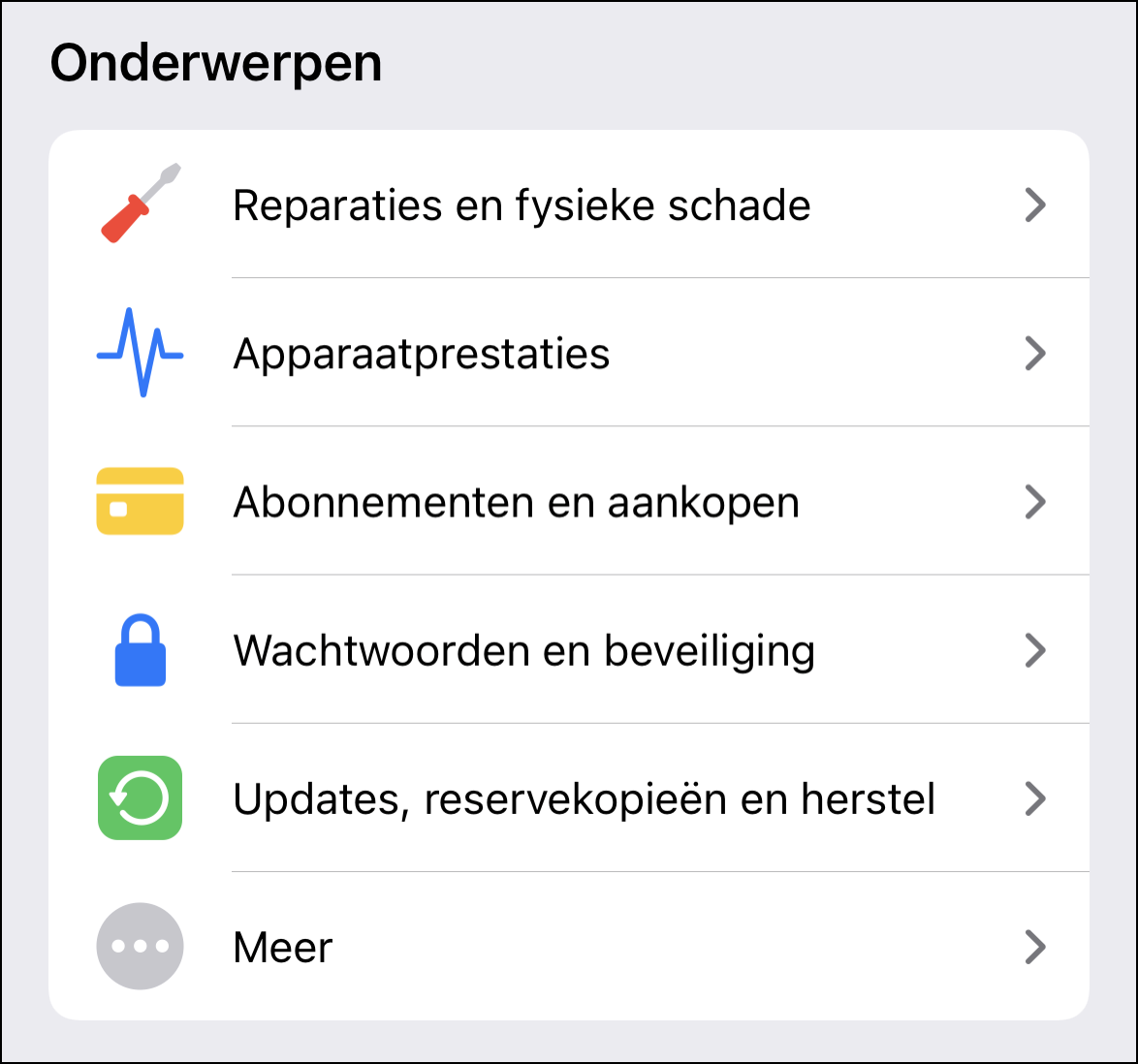 |
| In de Apple Support-app vind je antwoorden op heel veel Apple-vragen |
Kom je er zo toch niet helemaal uit, dan kun je binnen de garantieperiode via de Support-app ook gemakkelijk in contact komen met een medewerker die je verder kan helpen.
Als lid van HCC kun je ook na het verstrijken van de garantieperiode gemakkelijk vanuit je huis vragen stellen via vraagbaak.hcc.nl. Enkele vrijwilligers van HCC!apple beantwoorden ook regelmatig Apple-vragen die ingestuurd zijn via de Vraagbaak.
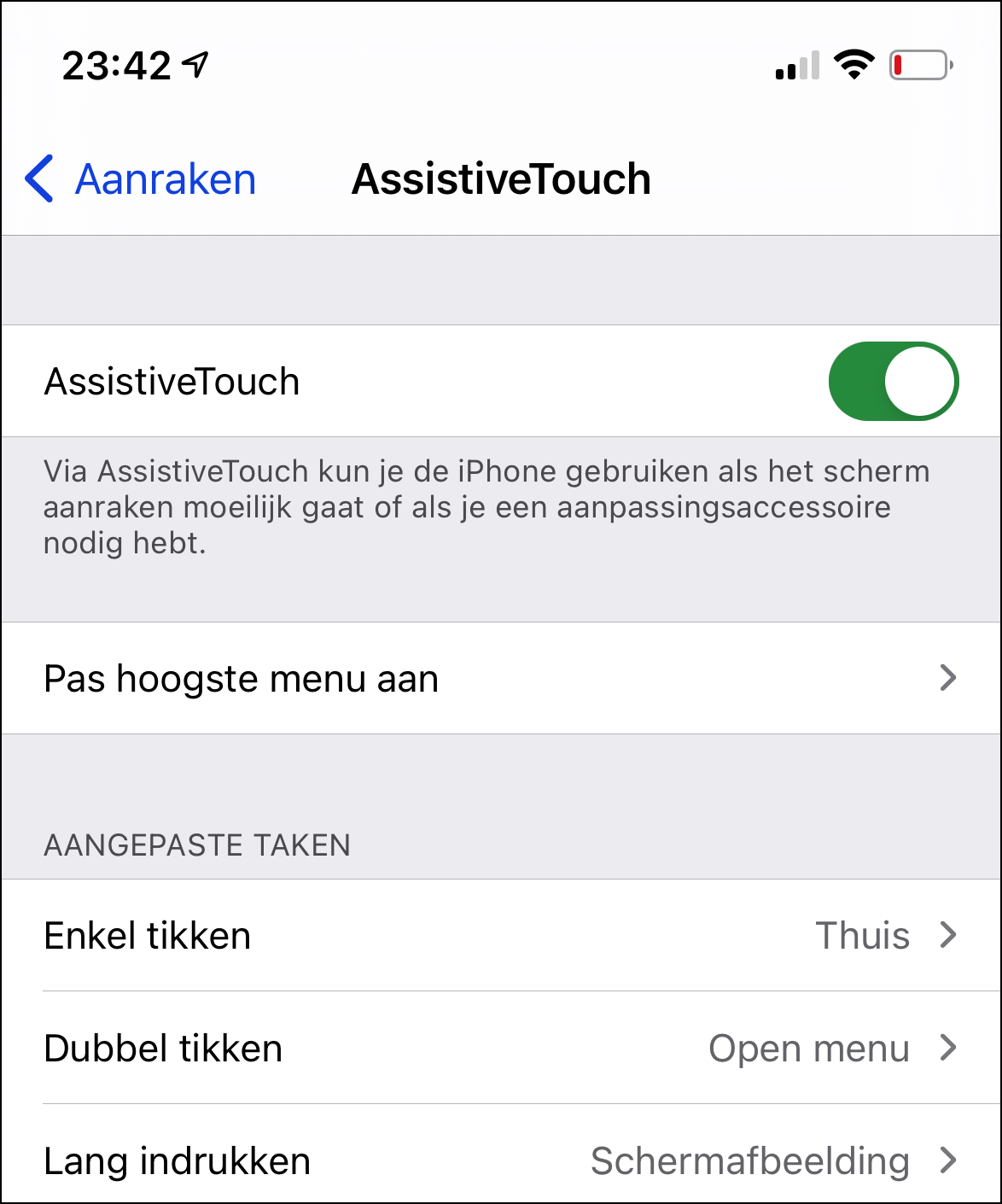 |
| Met een digitale thuisknop heb je veel extra mogelijkheden |
DIGITALE THUISKNOP VOOR JE IPHONE OF IPAD
De nieuwste iPhones en iPads hebben geen homeknop meer. Als je de nieuwe veegbewegingen wat lastig vindt of als de homeknop op een wat ouder toestel niet meer goed werkt, kun je via Instellingen en Toegankelijkheid en vervolgens Aanraken en AssistiveTouch een witte digitale thuisknop met een zwarte rand op het scherm plaatsen.
In hetzelfde menu kun je bij Aangepaste taken functies kiezen voor het kort, dubbel en lang aanraken van deze knop. Handige functies die je zo kunt instellen, zijn met één klik snel naar debeginpagina te gaan, met een dubbelle tik extra functies te kiezen (die je instelt via Pas hoogste menu aan of een schermafbeelding te maken door de knop langer in te drukken. De digitale knop kun je naar de gewenste plaats slepen, meer doorzichtig maken of weer uitzetten met de schakelaar achter AssistiveTouch.
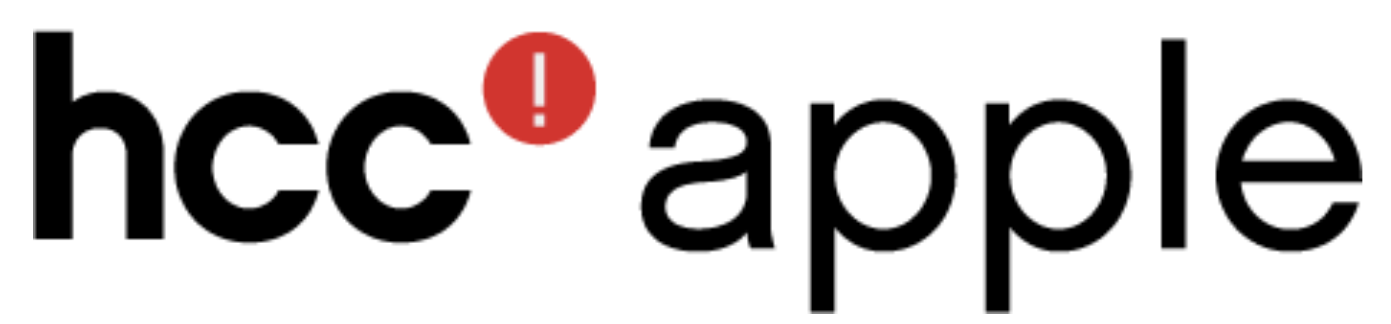 |
| Bekijk voor meer tips en handige apps de online iPhone- en iPad-tiplijst op apple.hcc.nl |
.
